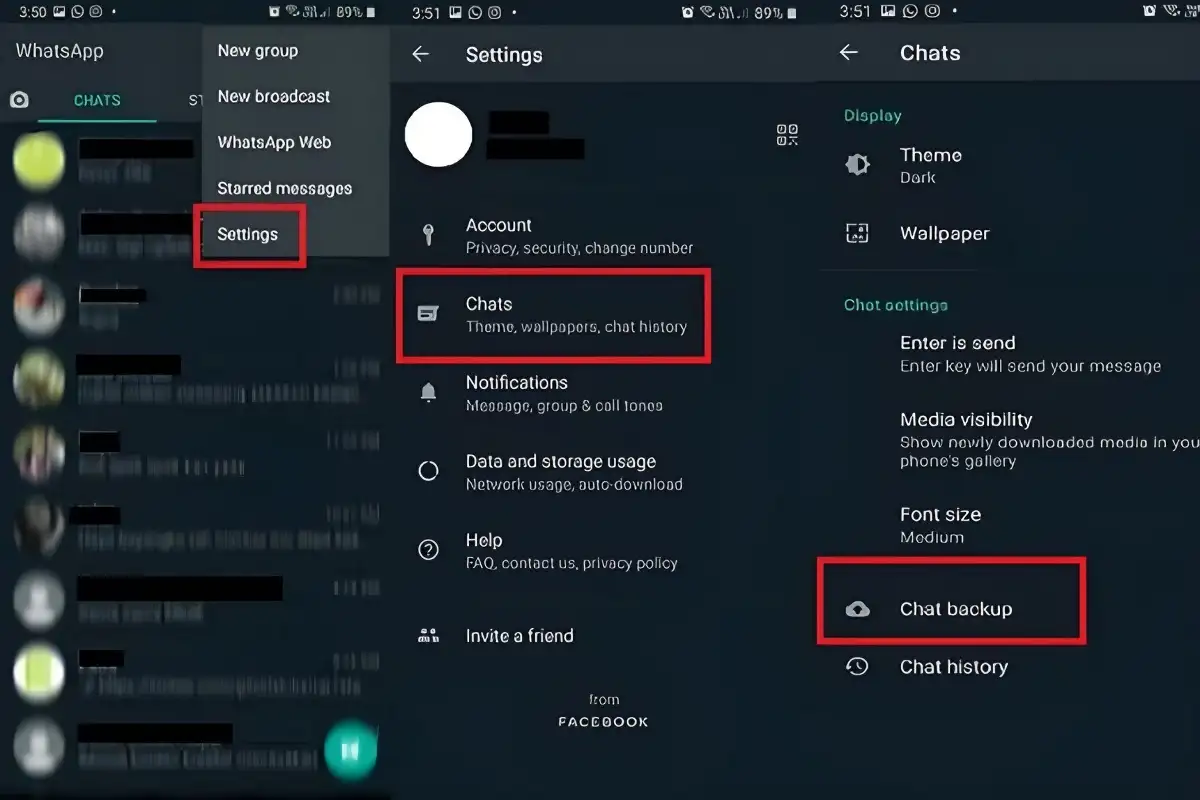Media90 (media.gatsu90rentcar.com) – Ada beberapa alasan mengapa seseorang perlu membuat cadangan data WhatsApp.
Salah satunya adalah ketika perangkat (smartphone) yang digunakan hilang, sehingga pengguna dapat memulihkan semua obrolan mereka ke perangkat baru.
Pada umumnya, server WhatsApp tidak menyimpan pesan yang berhasil terkirim.
Hal ini disebabkan karena semua konten obrolan dienkripsi secara end-to-end antara pengguna.
Dengan kata lain, semua konten WhatsApp, termasuk teks, foto, video, stiker, dan dokumen, disimpan secara lokal di ponsel pengguna.
Jadi, jika pengguna tidak memiliki ponsel lama karena rusak atau hilang, mengimpor cadangan ke ponsel baru adalah satu-satunya cara untuk mengembalikan semua percakapan tersebut.
Saat ini, WhatsApp menyediakan fitur pencadangan ke akun Google Drive untuk pengguna Android dan iCloud untuk pengguna iOS.
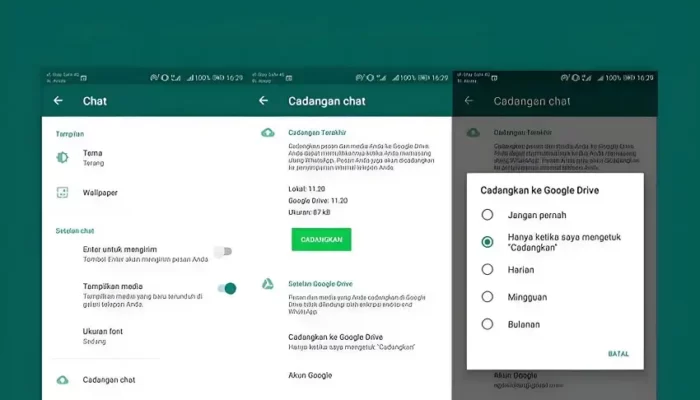
Berikut adalah cara membuat cadangan untuk akun WhatsApp.
Mencadangkan pesan WhatsApp di Android
- Buka WhatsApp dan sentuh ikon tiga titik di sudut kanan atas, lalu pilih “Pengaturan”.
- Pilih “Obrolan” dan kemudian “Cadangan obrolan”.
- Di bawah “Cadangkan ke Google Drive”, pilih frekuensi pembaruan yang diinginkan, kecuali “Tidak Pernah” (Never). Kamu dapat memilih “Setiap hari” atau hanya ketika mengetuk tombol “Cadangkan” di layar.
- Di bawah “Akun Google”, pastikan kamu telah memilih akun yang benar untuk menyimpan cadangan. Pastikan juga kamu memiliki penyimpanan yang cukup dalam paket Google One.
- Kamu juga dapat beralih ke “Cadangkan menggunakan seluler” dan “Sertakan video WhatsApp” untuk menunjukkan ukuran kumulatif video yang saat ini disimpan.
- Setelah mengatur pengaturan tersebut, tekan tombol “Cadangkan” untuk memulai proses pencadangan.
Mencadangkan pesan WhatsApp di iPhone
- Buka pengaturan sistem di iPhone, lalu buka profil ID Apple. Selanjutnya, pilih “iCloud”.
- Geser tombol “iCloud Drive” jika belum aktif, lalu geser tombol “WhatsApp” ke posisi aktif.
- Selanjutnya, buka WhatsApp dan ketuk ikon tiga titik di sudut kanan atas, lalu pilih “Pengaturan”.
- Pilih “Obrolan” dan kemudian “Cadangan obrolan”.
- Kamu dapat memilih “Cadangkan sekarang” untuk melakukan pencadangan secara manual dan/atau mengaktifkan “Pencadangan Otomatis” untuk pencadangan yang terjadwal.
- Tidak ada opsi untuk pencadangan menggunakan seluler, namun kamu dapat memilih untuk menyertakan video dalam pencadangan.
Dengan mengikuti langkah-langkah di atas, pengguna dapat dengan mudah membuat cadangan data WhatsApp mereka baik di perangkat Android maupun iOS.
Ini akan memastikan bahwa semua obrolan dan konten penting lainnya tetap aman dan dapat dipulihkan saat diperlukan.